ApowerRecover数据恢复王怎么破解?数据恢复王安装破解详细图文教程
Apowersoft ApowerRecover破解版是一款专业的硬盘数据恢复工具,无论您如何丢失存储在硬盘中的宝贵数据,您都可以借助这个优秀的程序找到并检索它。无论您是技术专家还是初学者,您都可以轻松操作此软件并掌握如何恢复已删除的文件。该应用程序专门用于恢复,可以很好地帮助人们获取丢失的数据,并在用户使用该程序时为用户提供最佳服务。这些使它成为遇到此类问题时的最佳选择。全面恢复已删除的文件意外删除,格式化,病毒感染和不当操作可能会轻易丢失数据。无论它们是在计算机硬盘驱动器,外部硬盘,存储卡,数码相机,便携式摄像机还是闪存驱动器中。它可以检索几乎所有类型的各种类型的数据,如照片,音频,视频,文档,档案,电子邮件等。安全稳定,本次小编带来的是Apowersoft ApowerRecover最新破解版,含破解文件和安装破解图文教程!

安装破解教程
1、在本站下载并解压,得到apowerrecover-1.0.5.exe安装程序和crack破解文件夹
2、双击apowerrecover-1.0.5.exe运行,语言选择简体中文,点击确定

3、进入软件安装向导,点击下一步

4、勾选我接受协议,点击下一步

5、点击浏览选择安装路径,点击下一步

6、点击安装

7、安装中。稍等片刻

8、安装完成,去勾选运行软件选项

9、将Apowersoft.CommUtilities.dll复制到软件安装目录中,点击替换目标中的文件。
使用教程
1、搜索文件
打开软件时,就可以看到三个类别选项:“所有文件”,“媒体文件”和“文档、压缩及邮件”。如果需要恢复所有文件,可以点击“所有资料”,如果只需要恢复特定类型的文件,可以选择其中的一项或者多项。
然后,点击“下一步”,选择需要软件扫描的区域,便可搜索丢失的文件。扫描的区域分为“常用区域”和“硬盘”。
常用区域
桌面和回收站是人们经常使用的区域。此外,还可以点击“选择具体位置”,打开电脑中特定的位置进行扫描。
硬盘
有时候,我们也需要从硬盘或者其他移动设备中搜索丢失的文件。可以选择“C”、“D”或者“E”本地磁盘直接恢复文件。如果要从存储卡、相机或者其他移动设备恢复文件,则需要先将其连至电脑端,然后它们就会显示在“硬盘”下方。选择一个设备,然后点击“下一步”,软件就会自动开始搜索。

但是,也有可能会出现上述位置找不到您的硬盘的情况,这时候就需要选择“找不到磁盘”>“选择硬盘”>单击“搜索”。如果找到所需的分区,就选择所需分区,单击“扫描”即可。如果找不到所需的分区,请先选择“深度搜索”,然后选择要扫描的分区。

提示:在搜索过程中,可以随时点击“停止”。当弹出提示时,点击“确定”即可。

2、预览文件
扫描完成后,文件将根据路径和类型分为不同的类别。这些类别将显示在界面的左侧。右侧则是将所有检测到的文件列出详细信息。包括名称、大小、创建日期、修改日期。如果不知道某文件是否是您需要的文件,可以单击它,然后在数据信息字段上方可以看到预览信息。

3、恢复数据
如上所述,文件会被分为不同的类别。因此可以检查指定的文件夹,点击“恢复”,然后单击“浏览”,并将还原的数据保存到指定位置。同时,还可以在预览后选择需要恢复的文件。

如果您找不到丢失的文件,可以点击“深度扫描”。软件就会更深入地搜索数据。扫描完成后,选择并恢复丢失的文件。

提示:单击“停止”,然后点击“确定”。可以随时停止恢复过程
以上就是小编为大家整理的数据恢复王安装破解使用详细图文教程,希望对大家有所帮助,更多内容请继续关注脚本之家。
相关文章

Apeaksoft iPhone Transfer如何安装?苹果手机数据传输安装破解教程
Apeaksoft iPhone Transfer是iphone苹果手机数据传输软件!够在iOS设备和电脑之间或从iOS到iTunes之间备份传输文件,本文为大家带来的是该软件的安装破解教程,需要了解的2018-06-07
数据恢复软件O&O MediaRecovery Professional注册图文教程(附注册
O&O MediaRecovery Professional Edition是一款非常专业的数据恢复软件。这款软件支持各种康复算法,简单好用,本站点提供32位及64软件下载,下文详细介绍了本软件的安2019-07-24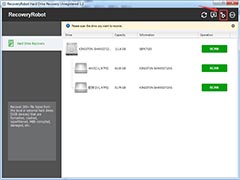
硬盘数据恢复软件RecoveryRobot Hard Drive Recovery英文绿色版激活图
RecoveryRobot Hard Drive Recovery是一款可以帮助用户解决无法访问损坏或格式化等数据的恢复助手,小编为大家提供了本软件英文绿色版激活教程,感兴趣的朋友不妨阅读下文2019-07-16
TogetherShare Data Recovery(数据恢复软件)激活安装图文教程
togethershare data recovery是一款windows系统下较为经典的数据恢复软件,该软件能够帮助用户恢复因各种原因造成的数据丢失问题2019-07-16
恒星数据恢复工具(DataRecovery)怎么激活 快速激活图文教程
Stellar Data Recovery Premium/Technician 多语言版激活教程,详细大家对恒星数据恢复工具都是非常的喜欢,但是此款软件需要激活才能获得全部的使用权限,那么怎么激活此2019-06-23
iphone/ipad文件同步工具TuneFab WeTrans安装激活教程(附激活补丁+软件
TuneFab WeTrans是一款功能强大简单实用专业的iOS传输工具,用于在iOS设备和PC之间同步音乐,视频,照片,联系人等。下文是小编为大家分享的关于TuneFab WeTrans安装及激活2019-07-25





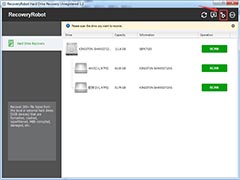



最新评论